Cara menyemak video dan memberi maklum balas yang berguna dan berkesan
Menyemak video mungkin sukar—maklum balas anda perlu adil dan berguna, tetapi masih menghormati masa dan usaha yang diluangkan untuk projek setakat ini. Jadi, bagaimanakah anda mengimbanginya? Ketahui cara memberikan maklum balas yang berkesan tentang projek video dalam panduan lengkap ini.

Proses pengeluaran video boleh menjadi panjang—dan untuk sampai ke penghantaran akhir selepas perancangan, papan cerita, penggambaran dan pengeditan adalah jarang mudah.
Bekerja sebagai satu pasukan ke atas video selalunya bermakna orang yang berbeza bertanggungjawab untuk pelbagai peringkat projek. Apabila pasukan terselerak dan beberapa alatan digunakan pada masa yang sama, berkongsi perkembangan boleh menjadi menyusahkan.
Apabila tarikh akhir mula terlepas atau dilanjutkan, pada masa itulah anda tahu aliran kerja anda memerlukan diperbaharui. Jadi, bagaimanakah pasukan boleh memastikan projek video berjalan lancar, di samping memenuhi matlamat dan standard kualiti?
Di situlah maklum balas muncul—maklum balas yang berguna dan berkesan. Bukan sekadar “mari lihat ini semula” atau “biar saya fikirkannya”. Maklum balas yang berterus-terang, membina dan diberikan dengan mengambil kira khalayak sasaran video.
Sebelum kita menyelami cara menyemak projek video, mari mulakan dengan menerangkan sebab maklum balas adalah sangat penting untuk jenis media tertentu ini.
Lompat ke bahagian:

Mengapakah penting untuk memberikan maklum balas tentang projek video?
Memberi dan menerima maklum balas adalah bahagian penting dalam proses pengeluaran video.
Biasanya, mencipta video ialah usaha kerjasama—selalunya melibatkan jabatan yang berbeza seperti kreatif, pemasaran dan mungkin juga pasukan undang-undang. Maklum balas yang berkesan membolehkan setiap ahli pasukan menghasilkan kerja terbaik mereka.
Sama ada projek solo atau usaha berpasukan, maklum balas boleh membantu anda menyuntik beberapa perspektif baharu ke dalam video anda. Pengulas mungkin boleh menawarkan idea baru atau pendekatan bercerita alternatif yang membawa video anda ke peringkat seterusnya.
Akhir sekali, maklum balas video yang berkesan harus memberikan cadangan yang boleh diambil tindakan yang membawa kepada video menjadi lebih sesuai untuk khalayak yang ditujukan.
Cara memberi maklum balas tentang video dengan Dropbox Replay dalam 3 langkah mudah
Dropbox menyediakan ruang berpusat untuk bekerjasama dalam projek video.
Gabungkan maklum balas video di satu tempat dengan berkongsi pautan ke video dengan kolaborator untuk menyemak dan meluluskan kerja. Penyemak—walaupun mereka yang tidak mempunyai akaun Dropbox—boleh memberikan maklum balas yang tepat, berkesan dan bercap masa terus pada video. Berikut ialah cara anda boleh menggabungkan Dropbox Replay ke dalam proses semakan video anda.
Langkah 1: Tonton video—dengan penuh perhatian
Sebagai penyemak, anda memerlukan masa yang cukup untuk menonton video secara keseluruhan—sebaik-baiknya beberapa kali—dan memberikan maklum balas yang menyeluruh.
Setiap kali anda menonton video, tumpukan pada elemen yang berbeza. Contohnya, semasa tontonan pertama anda, pertimbangkan cerita dan aliran video dari perspektif penonton. Adakah video tersebut menyampaikan mesej utama dengan cara yang boleh difahami dengan mudah oleh penonton?
Kemudian, lihat elemen visual dan audio dengan lebih dekat. Adakah ia sesuai dengan nada dan mesej video?
Sebagai alternatif, anda boleh mencipta bilik tontonan maya dengan pasukan anda untuk menonton video bersama-sama dalam masa nyata. Semakan berasaskan pelayar membolehkan anda berkongsi pautan sahaja—jadi ahli pasukan tidak memerlukan akses atau perisian khas.

Langkah 2: Berikan maklum balas anda
Semasa anda menonton video, anda boleh memberikan komen pada cap masa tertentu untuk memberikan maklum balas yang tepat pada bingkai dan berkesan dengan Dropbox Replay.
Untuk berbuat demikian:
- Seret dan lepaskan penunjuk main atau klik garis masa untuk memilih bingkai yang ingin anda berikan komen.
- Taip komen anda dalam medan teks.
- Klik butang Siar.
- Lihat komen yang anda dan rakan penyemak anda telah siarkan dalam panel di sebelah kanan skrin anda.
Ingat: Komen yang kabur tidak membantu. Ia tidak akan membantu pasukan produksi dan penyuntingan menambah baik video dalam apa-apa cara yang bermakna. Menyembunyikan maklum balas negatif dalam pernyataan seperti “Saya tidak pasti tentang perkara ini” atau “ia masih belum mencapainya” tidak menunjukkan langkah seterusnya yang boleh diambil tindakan.
Sebagai orang yang memberikan maklum balas, adalah lebih baik untuk menjadi jelas dan langsung—titik rujukan seperti garis panduan jenama boleh membantu untuk memberikan sedikit arah kepada pasukan.
Langkah 3: Dapatkan pendapat kedua (atau ketiga!)
Semakan berasaskan pelayar memudahkan untuk berkongsi video dengan seberapa banyak penyemak yang diperlukan—termasuk pihak berkepentingan projek. Semua yang mereka perlukan hanyalah pautan ke video tersebut.
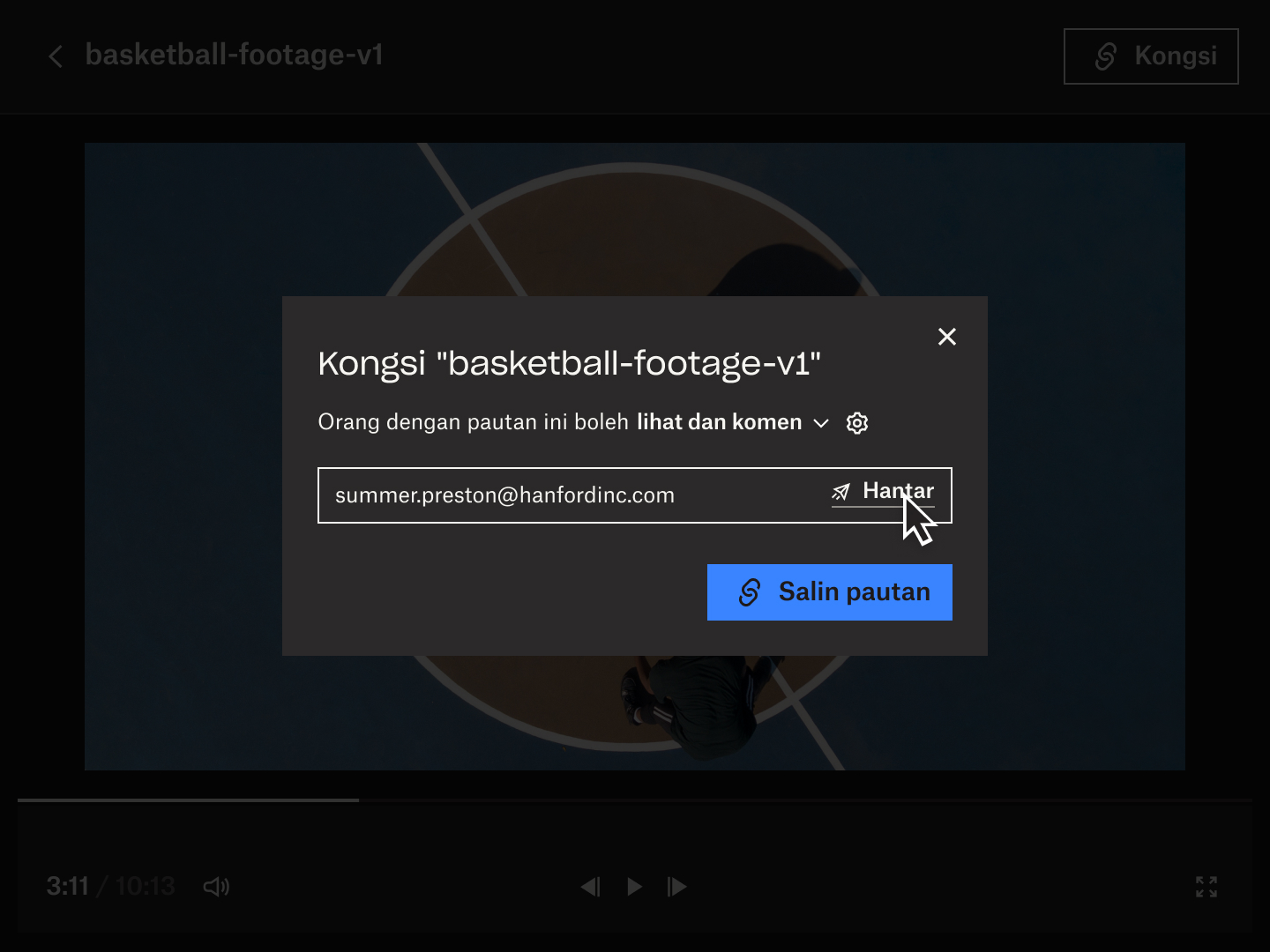
Walaupun selepas menonton video beberapa kali, mungkin ada perkara yang anda tidak perasan. Kadangkala anda menghabiskan masa terlalu lama melihat siri klip yang sama sehingga anda terlepas ralat kecil!
Di situlah pendapat ahli pasukan yang lain boleh membantu—mereka mungkin menyedari butiran ini semasa mereka menyemak video dengan pandangan yang segar. Mereka boleh menambah anotasi mereka sendiri pada video atau membalas terus komen anda pada garis masa.
Tip untuk memberikan maklum balas tentang video

Berikut ialah cara anda boleh memberikan maklum balas yang lebih berkesan yang membantu pasukan anda mencapai matlamat projek video anda.
Perincikan—berikan cadangan yang boleh diambil tindakan
Memperkemas aliran kerja menjadi lebih mudah apabila penyemak menyatakan sebab mereka ingin mengubah sesuatu. Ini menjelaskan cara pasukan boleh mengambil tindakan untuk membuat pindaan dan ahli pasukan terbaik untuk mencapai matlamat ini.
Tip teratas: Berikan contoh projek yang lepas untuk menunjukkan cara pasukan harus mendekati butiran khusus seperti peralihan atau audio.
Tetapkan masa penyerahan yang munasabah
Penting untuk semua orang yang terlibat dalam projek video mengetahui tarikh akhir dari awal lagi—ini termasuk peringkat utama untuk pengeluaran, pengeditan, maklum balas dan penghantaran akhir.
Ini penting terutamanya jika perkara subjek video memerlukan input daripada pakar seperti peguam, sangat khusus atau rumit, atau salah satu perubahan yang anda cadangkan adalah untuk mendapatkan lebih banyak rakaman.
Semak sambil memikirkan khalayak anda
Soalan utama untuk ditanya semasa menyemak video adalah sama ada kandungan dan pembentangan itu sesuai untuk khalayak yang dimaksudkan.
Selain kandungan video, khalayak yang berbeza mungkin mempunyai jangkaan atau standard yang berbeza untuk kualiti visual dan bunyi. Video acara, contohnya, perlu memberi kesan dengan banyak tindakan—tetapi anda mungkin mahu meletakkan muzik pada rakaman jika bunyi secara langsung adalah terlalu nyaring atau mengandungi banyak gema.
Tip teratas: Gunakan sebarang statistik atau persona khalayak yang anda miliki daripada peringkat perancangan projek. Ini boleh memaklumkan proses semakan anda dan membantu memastikan maklum balas anda difokuskan.

Ingat matlamat projek
Matlamat projek harus berada di barisan hadapan keseluruhan aliran kerja pengeluaran video, termasuk setiap pusingan maklum balas.
Memberi maklum balas yang sejajar dengan matlamat projek bermakna melihat gambaran yang lebih besar. Semasa semakan anda, mulakan dengan menumpukan pada aspek yang paling penting seperti penceritaan dan nada video. Kemudian, anda boleh beralih kepada butiran yang lebih kecil seperti pemilihan rakaman dan pengeditan.
Simpan maklum balas di satu tempat
Ia menimbulkan kekecewaan yang tidak perlu apabila anda perlu melompat dari apl ke apl untuk mencari maklum balas tentang e-mel, mesej langsung dan alat komunikasi lain.
Jika setiap ahli pasukan perlu berebut untuk mendapatkan maklum balas terputus-putus daripada berbilang saluran, keseluruhan aliran kerja menjadi perlahan. Ini menjadi lebih mengelirukan jika terdapat maklumat tersalah faham atau bercanggah yang telah dihantar dari satu pengulas kepada yang lain sebelum tiba ke pasukan produksi atau editor video.
Menyimpan maklum balas dan video bersama-sama di satu tempat seperti Dropbox Replay menyelesaikan isu ini.
Sediakan maklum balas tepat bingkai dan tandaan pada skrin untuk video terus daripada alatan termasuk Adobe Premiere Pro, Adobe After Effects, Apple Final Cut Pro, Blackmagic Design DaVinci Resolve LumaTouch LumaFusion, atau WeVideo. Menggabungkan maklum balas menggalakkan proses semakan yang lebih kerjasama dan memastikan semua orang kekal fokus pada tugas yang sedang dijalankan.
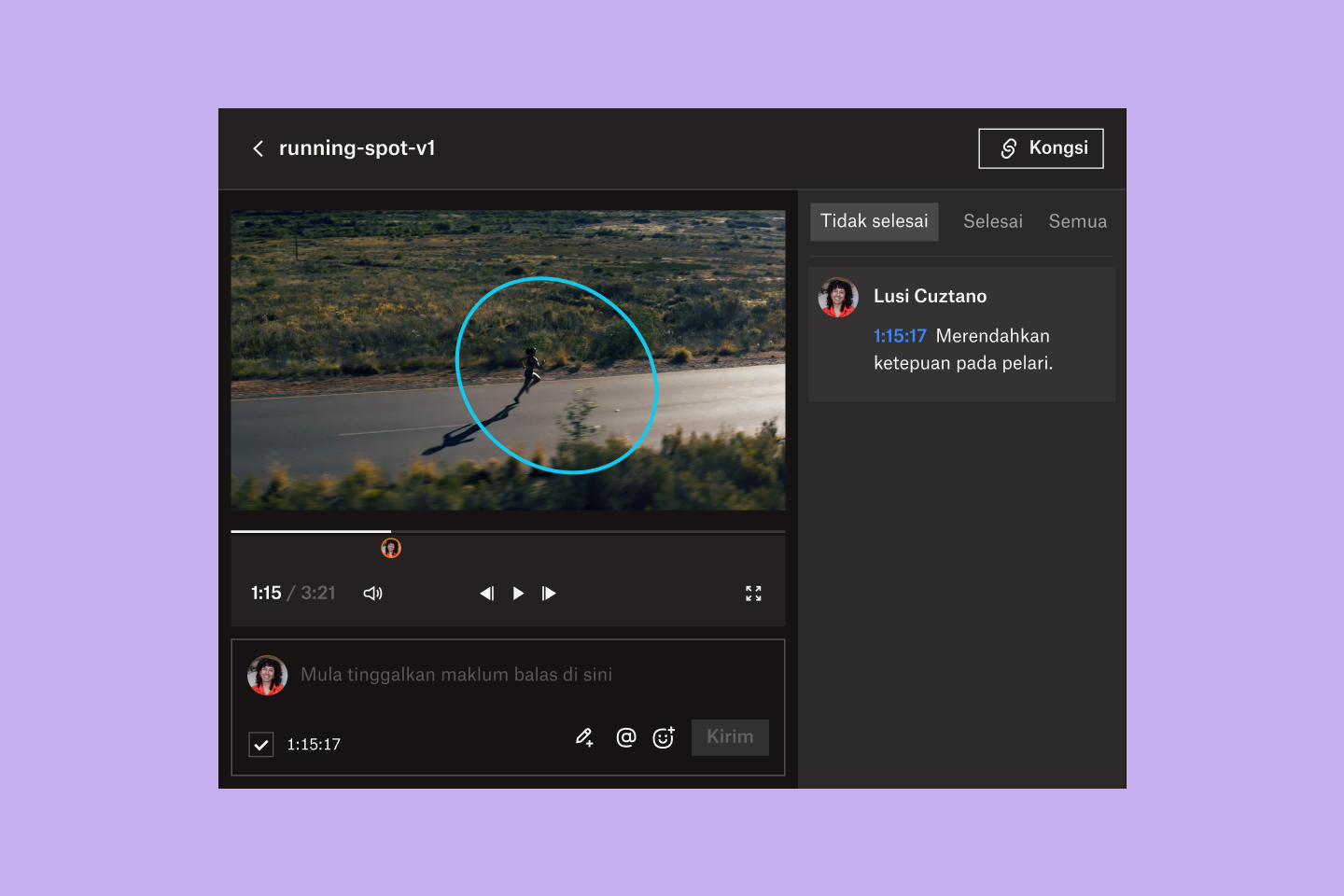
Dapatkan maklum balas yang tepat tentang projek video hari ini
Dropbox menyediakan semua yang anda perlukan untuk meningkatkan proses kerjasama video anda, tanpa mengorbankan alat dan apl pengeditan kegemaran anda.